Zusammenfassung:
Möchten Sie Windows 11 24H2 auf nicht unterstützter Hardware installieren? Dieser Beitrag beantwortet alle Fragen. Wir zeigen Ihnen, wie Sie die strengen Hardwareanforderungen von Windows 11 umgehen und Windows 11 24H2 mit einer Neuinstallation und einem direkten Upgrade installieren.
- Kann ich Windows 11 ohne Secure Boot und TPM 2.0 installieren?
- Upgrade von Windows 10 auf Windows 11 24H2 auf einem nicht unterstützten PC
- Upgrade von einer früheren Windows 11-Version auf 24H2 auf einem nicht unterstützten PC
- FAQs zur Installation von Windows 11 24H2 auf einem nicht unterstützten PC
Microsoft hat PC-Nutzern die Unterstützung der Hardwarefunktionen Secure Boot und TPM 2.0 vorgeschrieben, um das neue Windows 11 24H2 herunterladen zu können. Dies frustriert Windows 10- und frühere Windows 11-Nutzer, da voll funktionsfähige PCs aufgrund strenger Hardwareanforderungen das neue Windows nicht installieren können. Sehen wir uns an, wie Sie Microsofts Einschränkungen umgehen und Windows 11 24H2 auf nicht unterstützter Hardware installieren können. Wenn Sie Windows 11 24H2 auf einem nicht unterstützten PC installieren möchten, hilft Ihnen EaseUS.
Upgrade von Windows 10 auf Windows 11 24H2 auf einem nicht unterstützten PC
Die folgende Anleitung beschreibt die Schritte zur Installation von Windows 11 24H2 auf nicht unterstützter Hardware durch eine Neuinstallation und ein direktes Upgrade. Die Neuinstallation funktioniert mit Windows 10 und 11, das direkte Upgrade hingegen ist nur mit Windows 11 kompatibel. Beachten Sie außerdem, dass bei einer Neuinstallation alle Daten auf dem PC gelöscht werden. Wenn Sie wichtige Daten wiederherstellen möchten, sichern Sie diese vor der Neuinstallation.
Windows 11 24H2 ISO-Datei herunterladen (optional)
Microsoft bietet die Windows 11 24H2-Vorschau für Abonnenten des Insider-Programms an. Laden Sie die Windows 11 24H2-ISO-Datei herunter und brennen Sie sie mit der Rufus-Software auf einen USB-Stick, während Sie sie anpassen. Die einfachere Möglichkeit besteht jedoch darin, EaseUS OS2Go zu verwenden, um die Windows 11-ISO anzupassen, ohne eine ISO-Datei herunterladen zu müssen.
Schritt 1. Gehen Sie zum Windows Insider-Programm.
Schritt 2. Melden Sie sich bei Ihrem Microsoft-Konto an.
Schritt 3. Scrollen Sie nach unten und klicken Sie auf „Edition auswählen “. Wählen Sie aus den Optionen „Windows 11 Insider Preview (Release Preview Channel) – Build 26100.xxxx“ aus.
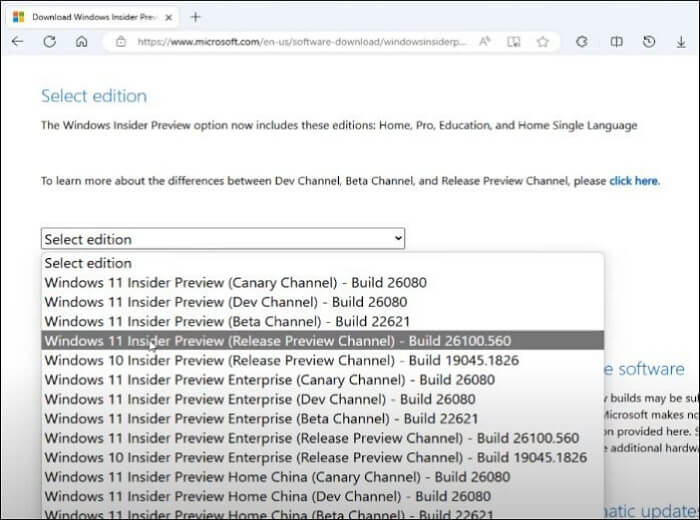
Schritt 4. Klicken Sie auf „Bestätigen“, wählen Sie die Sprache und klicken Sie auf „64-Bit-Download“, um die Windows 11 24H2-ISO-Datei Ihres PCs herunterzuladen.
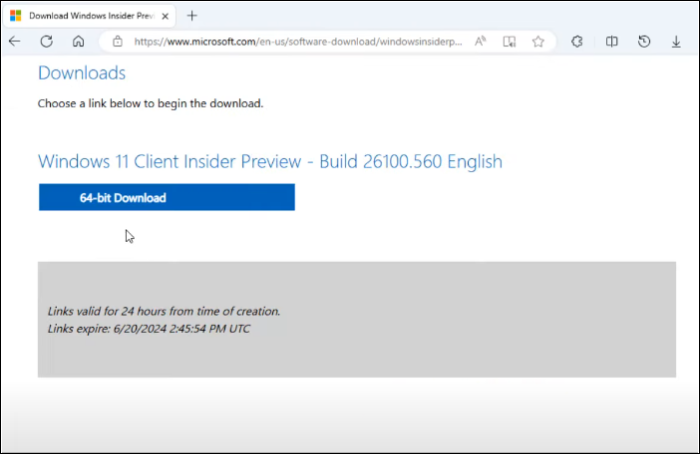
Umgehen Sie die Systemanforderungen von Windows 11 mit dem bootfähigen USB-Stick OS2Go
Um die Windows 11-Anforderungen wie Secure Boot und TPM 2.0 zu umgehen, können Sie die 24H2-ISO-Datei optimieren und für die Installation anpassen. EaseUS OS2Go, ein kostenloser und praktischer bootfähiger USB-Ersteller, kann Ihnen dabei helfen.
Damit können Sie die Windows-Anforderungen umgehen und einen Windows 11 24H2-Installations-USB-Stick erstellen, um die 24H2-Version auf PCs mit nicht unterstützter Hardware zu installieren. Sie können Windows 11/10/8.1/8/7 von einem USB-Stick auf jedem Computer ausführen und dabei Windows mit vollem Funktionsumfang nutzen.
Der portable Windows-USB-Stick dient als System- und Notfalldiskette, um den PC zu booten und Probleme unter Windows zu beheben. Mac-Nutzer können alle Windows-Apps, einschließlich Spiele wie Fortnite und Minecraft, auf dem Mac ausführen. Das USB-Installationsmedium bietet BIOS- und UEFI-Unterstützung. Es ermöglicht Ihnen außerdem, Windows 11 ohne Microsoft-Konto zu installieren und zwei Betriebssysteme gleichzeitig zu installieren.
Wenn Sie das neue Windows 11 24H2 auf Ihrem PC haben möchten, laden Sie jetzt OS2Go herunter und erstellen Sie damit einen bootfähigen USB-Stick, um alle Software- und Hardwareanforderungen zu umgehen.
Schritt 1. Installieren Sie EaseUS OS2Go auf Ihrem Windows-Computer. Schließen Sie ein ausreichend großes USB-Laufwerk oder eine externe Festplatte an.
Schritt 2. Wählen Sie die dritte Registerkarte „Windows Install Drive Creator“. Wählen Sie zunächst die zu installierenden Windows-Versionen aus. EaseUS OS2Go unterstützt die Erstellung von Windows 11/10/8.1-Installationsmedien. Sie können auch eine lokale ISO-Datei auswählen. Klicken Sie anschließend auf „Erstellen“.

Schritt 3. Anschließend wird eine Sicherheitswarnung angezeigt, die Sie darüber informiert, dass alle Daten auf der ausgewählten Festplatte gelöscht werden. Klicken Sie auf „Weiter“, um fortzufahren.
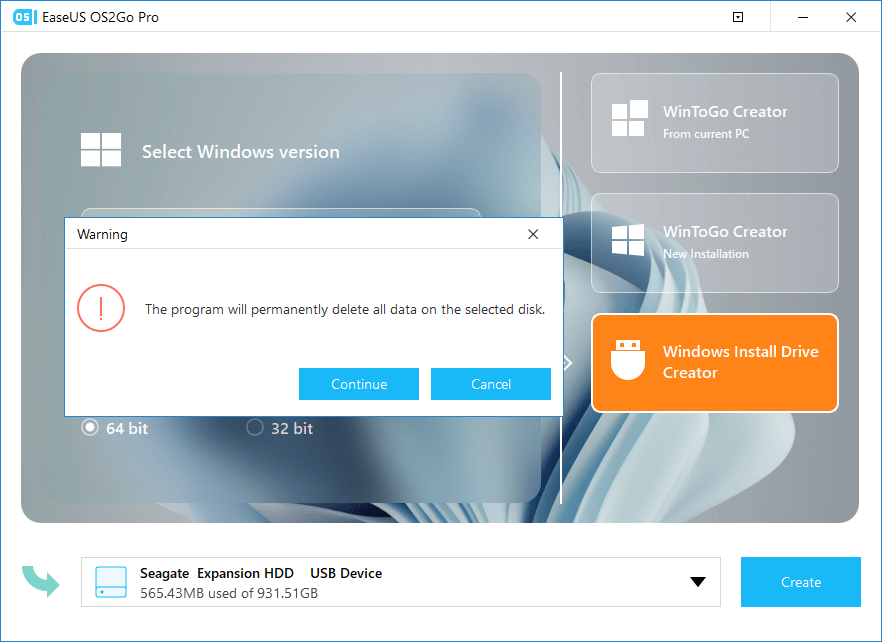
Schritt 4. Anschließend beginnt EaseUS OS2Go mit der Erstellung des Windows-Installationsmediums. Das Herunterladen einer ISO-Datei dauert in der Regel eine Weile. Die Dauer hängt von Ihrem Betriebssystem und den Netzwerkbedingungen ab. Sobald der Download abgeschlossen ist, sollte das USB-Laufwerk bootfähig sein.
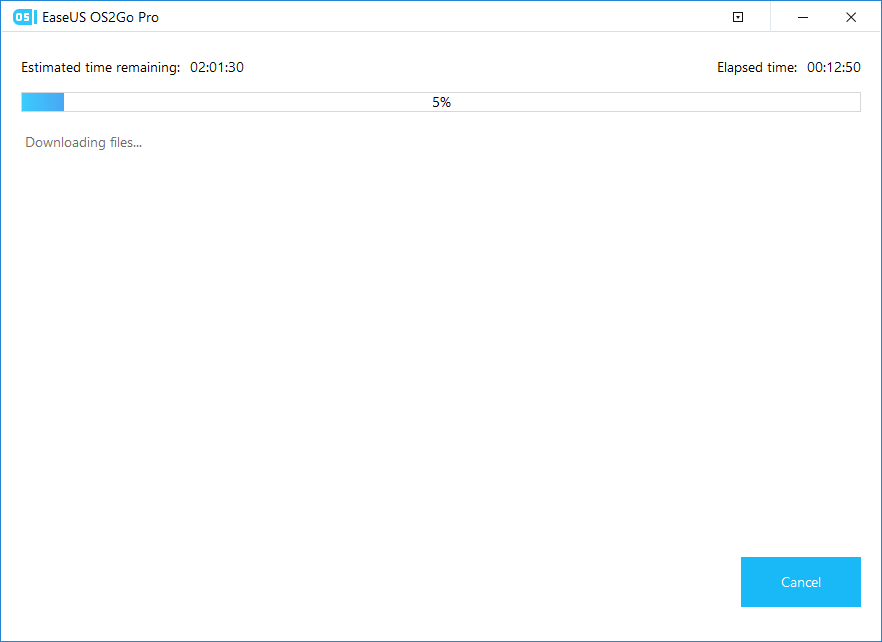
Schritt 5. Legen Sie das Windows-Installationsmedium in Ihren Computer ein und starten Sie den Installationsvorgang.
Sie können Rufus auch verwenden, um einen bootfähigen USB-Stick zu erstellen, der Ihnen hilft, die Anforderungen von Windows 11 24H2 zu umgehen und Windows 11 24H2 auf nicht unterstützten Computern zu installieren.
Zusätzlich können Sie den Befehl ausprobieren, um die Windows 11-Anforderungen für die Installation von Windows 11 24H2 zu umgehen. Führen Sie dazu die folgenden Schritte aus:
- Schritt 1. Laden Sie Windows 11 24H2 ISO wie oben beschrieben herunter.
- Schritt 2. Suchen Sie die ISO-Datei, klicken Sie mit der rechten Maustaste darauf und wählen Sie „Mounten“.
- Schritt 3. Öffnen Sie auf der gemounteten Festplatte den Quellenordner.
- Schritt 4. Halten Sie die Umschalttaste gedrückt, klicken Sie mit der rechten Maustaste auf die leere Stelle und klicken Sie auf „PowerShell-Fenster hier öffnen“.
- Schritt 5. Geben Sie im PowerShell-Fenster cmd ein und drücken Sie die Eingabetaste.
- Schritt 6. Geben Sie setupprep.exe /product server ein und drücken Sie die Eingabetaste.
- Schritt 7. Folgen Sie den Anweisungen auf dem Bildschirm, um die Installation von Windows 11 24H2 abzuschließen.
Neuinstallation von Windows 11 24H2 auf einem nicht unterstützten PC
Sobald Sie den bootfähigen USB-Stick haben, um die Windows 11-Anforderungen mit OS2Go zu umgehen, starten Sie den PC mit dem Windows 11 24H2 USB-Stick. Die BIOS-Taste kann je nach Hersteller F1, F2, F10, F12 oder Entf sein. Rufen Sie das BIOS auf und legen Sie den USB-Stick als Bootlaufwerk fest. Führen Sie nun die folgenden Schritte aus, um Windows 11 neu zu installieren.
Schritt 1. Schalten Sie den PC mit dem Windows 11 24H2-USB-Laufwerk ein.
Schritt 2. Drücken Sie eine beliebige Taste und richten Sie die Windows-Grundeinstellungen entsprechend Ihren Anforderungen ein. Sie können die Installationssprache, das Format, die Tastatur usw. einstellen.
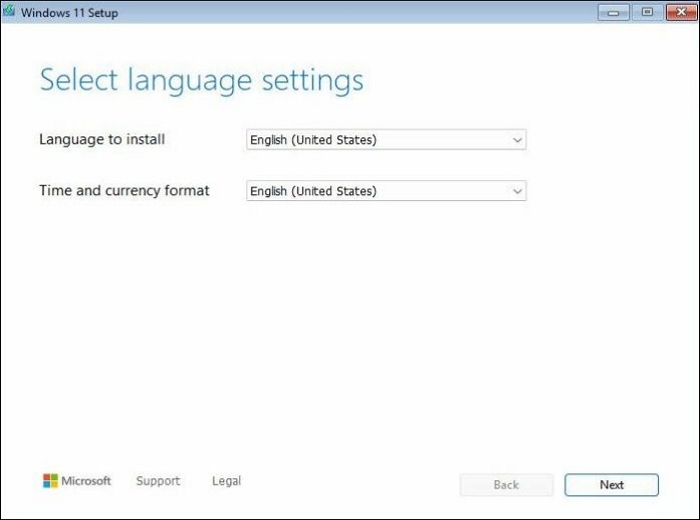
Schritt 3. Wählen Sie im Setup-Optionsfenster „Windows 11 installieren“. Aktivieren Sie außerdem „Ich stimme zu, dass alles gelöscht wird, einschließlich Dateien, Apps und Einstellungen“. Bei einer Neuinstallation wird alles auf Ihrem PC gelöscht.
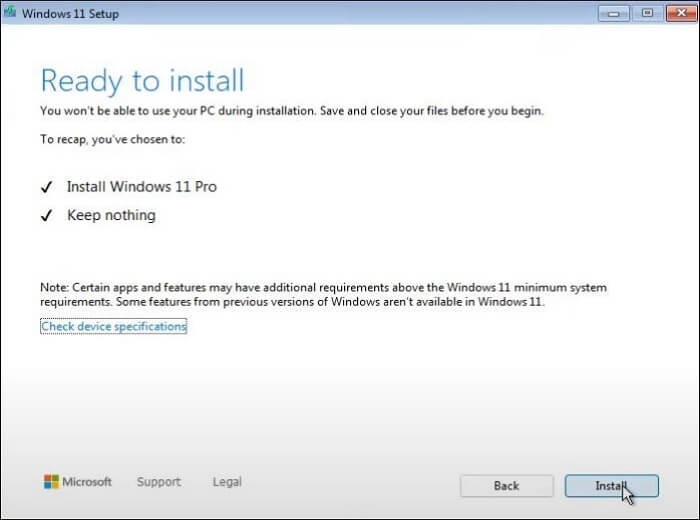
Schritt 4. Windows fragt nun nach einem Produktschlüssel, um die Lizenz freizugeben. Wenn Sie Windows bereits verwenden, klicken Sie auf „Ich habe keinen Produktschlüssel“, und Ihr Betriebssystem aktiviert Windows automatisch. Bei einem neuen Gerät ohne vorherige Windows-Installation sollten Sie den Produktschlüssel angeben.
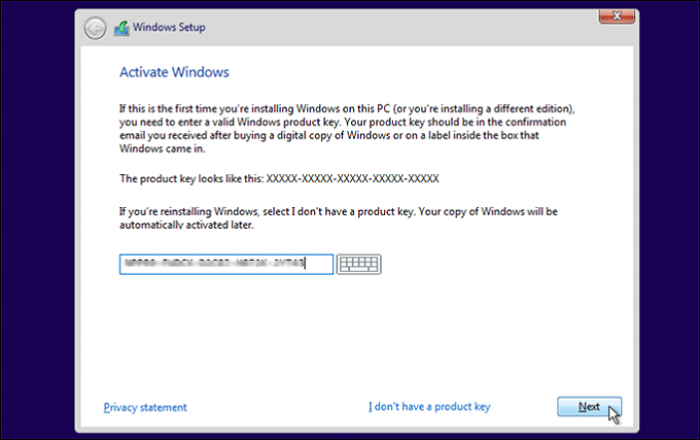
Schritt 5. Wählen Sie die Windows 11-Edition des Lizenzschlüssels und klicken Sie auf Weiter.
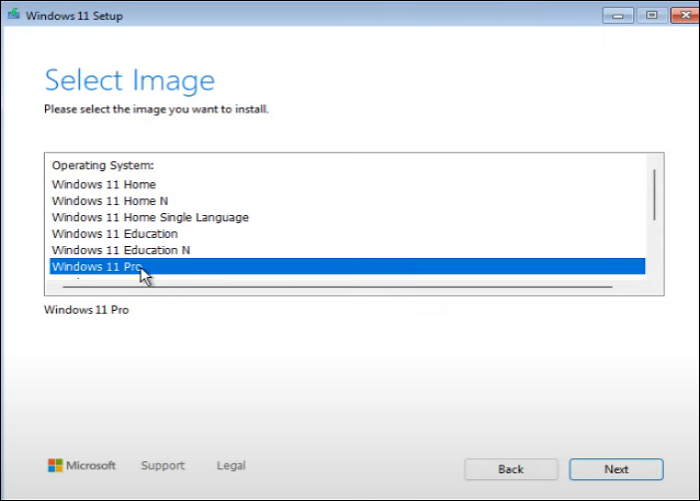
Schritt 6. Wählen Sie alle Partitionen auf der Festplatte aus, auf denen Sie Windows 11 24H2 installieren möchten. Windows löscht alle Partitionen und schafft Platz für das neueste Windows 11.
Tipp: Die Partitionen des Laufwerks 0 enthalten normalerweise alle Installations- und Bootdateien.
Schritt 7. Wählen Sie erneut die Festplatte (Laufwerk 0 ) aus, um Windows 11 24H2 zu erhalten.
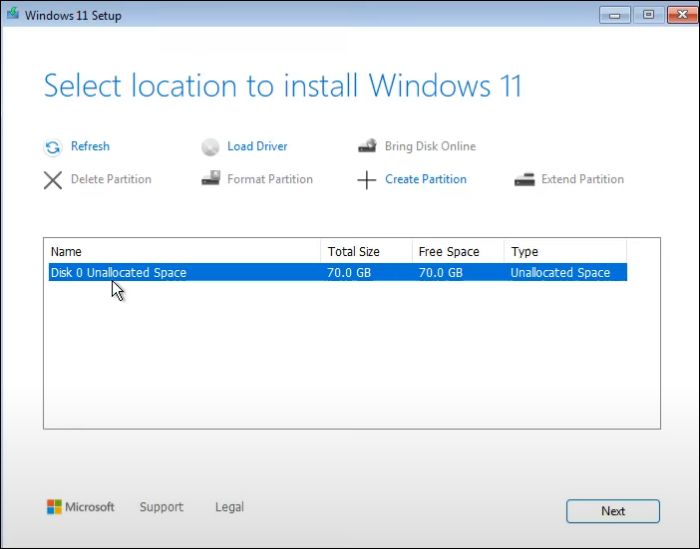
Schritt 8. Wenn Sie alles zur Installation haben, klicken Sie auf Installieren.
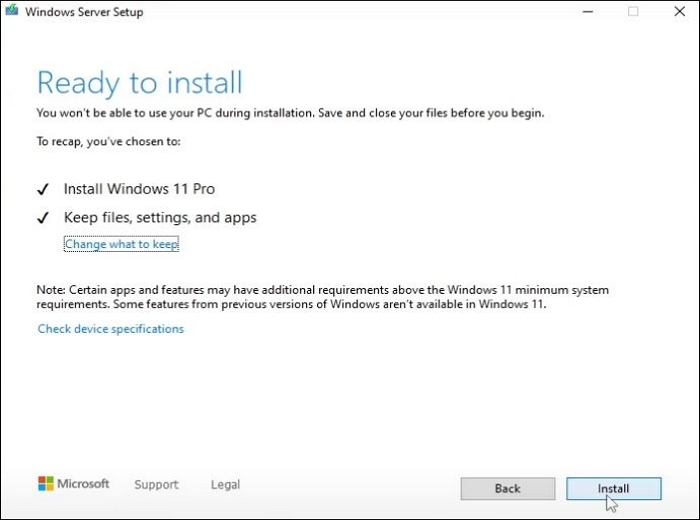
Schritt 9. Wählen Sie auf der ersten Seite die Region aus, um Windows für die OOBE-Installation vorzubereiten. Klicken Sie auf „Ja“ und konfigurieren Sie Ihr Windows.
Teilen Sie diesen Artikel in Ihren sozialen Medien, um mehr Menschen dabei zu helfen, Windows 11 24H2 auf nicht unterstützten PCs zu installieren!
Upgrade von einer früheren Windows 11-Version auf 24H2 auf einem nicht unterstützten PC
Bei der Neuinstallation bleiben die Dateien und Apps nicht auf dem PC erhalten. Ein direktes Upgrade ist die beste Alternative, wenn Sie diese nach der Installation von Windows 11 behalten möchten. Wie bei der Neuinstallation kann auch das direkte Upgrade die Windows-Einschränkungen umgehen und den PC aktualisieren.
Hinweis: Dieser Vorgang funktioniert nur unter Windows 11. Wenn Sie jedoch Windows 10 verwenden, erstellen Sie eine Sicherungskopie wichtiger Dateien, verwenden Sie Rufus oder OS2Go, um die Windows-Anforderungen zu umgehen, und holen Sie sich das neueste Windows 11 24H2.
Laden Sie die Windows 11 24H2 ISO-Datei herunter
Sie benötigen die Windows 11 24H2 ISO-Datei auf Ihrem PC. Die Details der ISO-Datei finden Sie in der oben beschriebenen Methode (Upgrade von Windows 10 auf Windows 11 24H2 auf einem nicht unterstützten PC).
Upgrade auf nicht unterstützten PC mit Windows 11 24H2 (direktes Upgrade)
Diese Option ist für Windows 11-Nutzer gedacht, die ihre Daten behalten möchten oder keine Neuinstallation durchführen können. Beim direkten Upgrade verwenden wir einen speziellen Befehl, um Secure Boot, TPM 2.0 oder nicht unterstützte Hardware zu umgehen. Die Schritte zum direkten Upgrade mit dem speziellen Befehl sind unten aufgeführt:
Schritt 1. Öffnen Sie den Windows-Datei-Explorer (Windows + E).
Schritt 2. Suchen Sie die Windows 11 24H2 ISO-Datei und klicken Sie mit der rechten Maustaste darauf.
Schritt 3. Bewegen Sie den Mauszeiger im Untermenü auf „Öffnen“ und wählen Sie die Option „Windows Explorer“.
Schritt 4. Jetzt müssen Sie den Laufwerksbuchstaben mit der Installationsdatei bestätigen, um das neueste Windows 11 zu erhalten (das Upgrade mit Windows 11 24H2 ersetzt alle Dateien auf diesem Laufwerk).
Schritt 5. Starten Sie nun die Eingabeaufforderung und führen Sie sie als Administrator aus.
Schritt 6. Geben Sie den folgenden Befehl ein, um den Speicherort des Laufwerks mit der Installationsdatei zu öffnen, und führen Sie ihn aus:
X: (Ersetzen Sie das X durch den Laufwerksbuchstaben)
Schritt 7. Führen Sie den folgenden Befehl aus, um das Windows 11-Setup auszuführen und die Hardwareanforderungen zu umgehen.
setup.exe /Produktserver
Hinweis: Sollte dieser Befehl nicht funktionieren, führen Sie ihn im Ordner „Sources“ aus. Geben Sie den Befehl „cd sources“ ein und führen Sie den Befehl „setupprep /product server“ aus, um das Windows-Setup zu starten.
Schritt 8. Klicken Sie auf dem folgenden Bildschirm auf die Option „Ändern, wie Windows Setup Updates herunterlädt“.
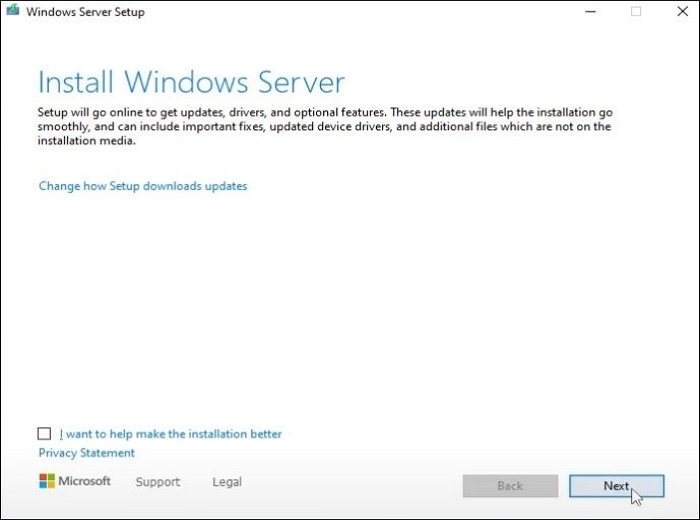
Schritt 9. Aktivieren Sie „Nicht jetzt“ und klicken Sie auf „Weiter“.

Schritt 10. Hier haben Sie drei Möglichkeiten, zu entscheiden, ob Sie die Dateien behalten möchten. Wählen Sie „Dateien, Einstellungen und Apps behalten“ und fahren Sie fort.

Schritt 11. Klicken Sie auf „Installieren“ und schließen Sie die Windows-Einrichtung ab, um das neue Windows 11 24H2 auf Ihren PC zu bekommen.
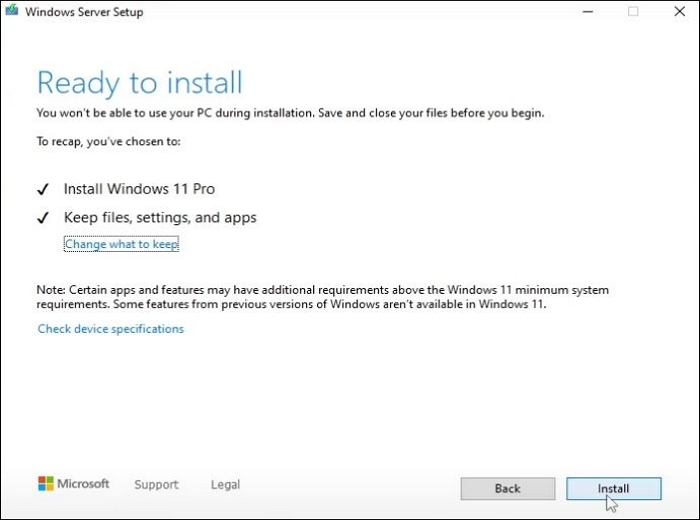
Da wir die Windows 11-Anforderungen umgangen haben, wird das neue Windows 11 ohne Support laufen. Sie können die System-Upgrades zwar herunterladen, aber es gibt keine Garantie für deren Funktionsfähigkeit, und Microsoft bietet keinen Support. Manchmal funktioniert es nicht vollständig, oder Windows meldet, dass das Computer-Setup mit der Windows 11 24H2-Version nicht kompatibel ist.
Kann ich Windows 11 ohne Secure Boot und TPM 2.0 installieren?
Windows 11 24h2 auf nicht unterstützter Hardware
von u/tailslol in Windows
Ja, mit anpassbaren ISO-Dateien und einem direkten Upgrade können wir Windows 11 ohne die erforderliche Hardware installieren. Wir klären zunächst, was Secure Boot und TPM 2.0 bedeuten, und lernen dann, wie man sie umgeht.
Sicherer Start
Secure Boot verbessert die Sicherheits- und Kompatibilitätsprüfungen beim Booten und schließt externe Bedrohungen aus. Die Funktion ist in die UEFI-Firmware (Unified Extensible Firmware Interface) des PCs integriert und verhindert das Laden nicht autorisierter Software während der Windows-Bootprüfungen. Diese Funktion ermöglicht nur vertrauenswürdiger Software den Zugriff auf den Kernel während des Bootens.
TPM 2.0
Der Trusted Platform Module (TPM) 2.0 Mikrocontroller verwaltet die Hardware-Sicherheit des PCs. Er ist für hardwarebasierte Sicherheit konzipiert und schützt Hardwarekomponenten mithilfe integrierter kryptografischer Schlüssel. Der Mikrocontroller generiert, speichert und verwaltet die verschlüsselten Schlüssel für die kryptografischen Operationen. TPM ist für Computer von entscheidender Bedeutung, da es sensible Daten verarbeitet und eindeutige Systemsignaturen erstellt. TPM verhindert das Eindringen von Angreifern in die Geräte, da es die Hardware unter Kontrolle hält.
Wie Sie sehen, sichern Secure Boot und TPM 2.0 den Bootvorgang und verhindern die Ausführung externer Software beim Start. Diese Funktionen wurden eingeführt, um Sicherheitsstandards und -vorschriften zu verbessern und Windows besser an Unternehmensanforderungen anzupassen. Abgesehen von diesen strengen Hardwareanforderungen können Windows 10-Benutzer jede Windows 11-Version ausführen, ohne auf die neuen CPUs umsteigen zu müssen – so sehr, dass Computer mit Chips, die vor über 15 Jahren veröffentlicht wurden, auch mit dem neuen Windows 11 funktionieren.
Wie installiert man Windows 11 24H2 auf nicht unterstützter Hardware mithilfe der angepassten ISO-Dateien? Sie funktionieren auf Geräten mit nicht unterstützter Hardware genauso wie auf Geräten mit Microsoft Windows 11-Anforderungen. Sie können sich für eine Neuinstallation von Windows 11 24H2 entscheiden oder ein direktes Upgrade auf jedem Computer mit Windows 10 oder höher durchführen.
Um zusammenzufassen
Die hohen Hardwareanforderungen für Windows 11 24H2 frustrieren Nutzer, da sie ansonsten perfekt kompatible Geräte betreiben können, die mit der neuen Betriebssystemversion inkompatibel sind. Daher müssen wir TPM, Secure Boot und unterstützte Hardware überwinden, um die neueste Windows 11-Vorschau zu installieren. Dieser Blogbeitrag erklärt Ihnen, wie Sie Windows 11 24H2 mit einer Neuinstallation und einem direkten Upgrade auf nicht unterstützter Hardware installieren.
Eine Neuinstallation ist die beste Option, da die direkten Upgrades möglicherweise nicht funktionieren. Um eine bootfähige USB-Datei zu erstellen, unterstützt Sie EaseUS OS2Go mit einem sicheren und einfachen Verfahren. Brennen Sie eine anpassbare ISO-Datei auf den USB-Stick, ohne sie herunterladen zu müssen. Zusätzliche Funktionen wie Rettungsdisketten sorgen für Sicherheit.
FAQs zur Installation von Windows 11 24H2 auf einem nicht unterstützten PC
Hier sind einige häufig gestellte Fragen zur Installation von Windows 11 24H2 auf nicht unterstützter Hardware.
1. Was mache ich, wenn mein Prozessor die Anforderungen von Windows 11 nicht erfüllt?
Für neuere Windows 11-Versionen hat Microsoft Hardwarefunktionen wie Secure Boot und TPM 2.0 obligatorisch gemacht. Wenn der Prozessor die Mindestanforderungen nicht erfüllt, sollten Sie einen Computer mit kompatibler Hardware kaufen oder anpassbare ISO-Dateien verwenden, um die Hardwarefunktionen zu umgehen. Eine andere Möglichkeit besteht darin, die Windows-Registrierung zu ändern, um die Hardwareregeln zu umgehen.
2. Wie aktualisiere ich Windows 11 23H2 auf 24H2?
Ein regelmäßiges Update reicht aus, wenn Sie über unterstützte Hardware und Funktionen wie Secure Boot und TPM 2.0 verfügen. Erfüllt der Computer die Mindestanforderungen nicht, kaufen Sie einen neuen PC oder optimieren Sie ISO-Dateien, um die Hardwarefunktionen zu verbessern.
3. Sollte ich auf Windows 11 24H2 aktualisieren?
Die Wahl liegt bei den Nutzern. Da Windows 11 24H2 nicht voll funktionsfähig ist, ist es nur für Insider freigegeben. Wenn Sie von den Funktionen der neuesten Vorschau begeistert sind, abonnieren Sie das Insider-Programm, um die 24H2-ISO zu erhalten und zu installieren.
4. Welches Upgrade ist in Windows 11 enthalten?
Bei einem direkten Upgrade wird von einer älteren Windows-Version auf eine neuere Version gewechselt, wobei Dateien, Apps und Daten erhalten bleiben. Dabei werden über das Installationsmedium nur die Kernkomponenten des Betriebssystems neu installiert.
Weitere Artikel & Tipps:
-
So erstellen Sie Windows 10 Live USB-Stick mit 3 kostenlosen Methoden🔥
![Artikelschreiber]() Maria / 2025-08-07
Maria / 2025-08-07 -
So erstellen Sie ein bootfähiges Windows 11-USB-Laufwerks mit/ohne ISO-Datei
![Artikelschreiber]() Katrin / 2025-08-07
Katrin / 2025-08-07
-
Wie man Windows-Spiele auf dem Chromebook spielt? [Neueste Anleitung]
![Artikelschreiber]() Maria / 2025-08-07
Maria / 2025-08-07 -
So installieren Sie Windows 11 auf einem alten PC
![Artikelschreiber]() Maria / 2025-08-07
Maria / 2025-08-07

EaseUS OS2Go
- Bootfähigen Windows-USB-Stick erstellen
- Windows System auf Mac ausführen
- Windows-PC-Spiele auf Mac spielen
- Windows-Apps auf Mac ausführen
Umfassende Lösungen




